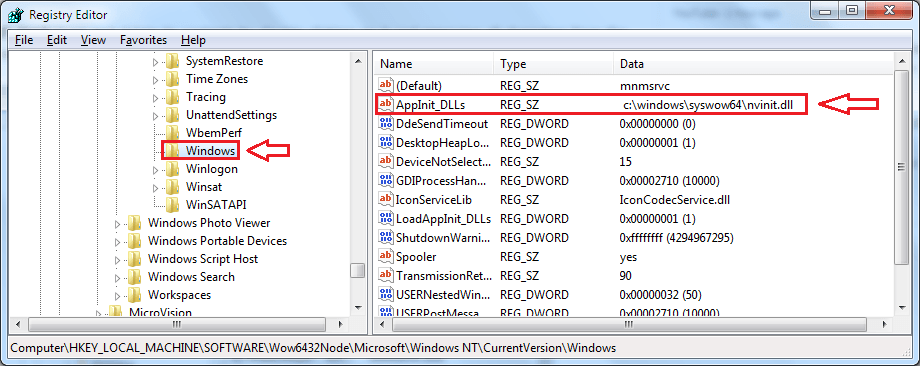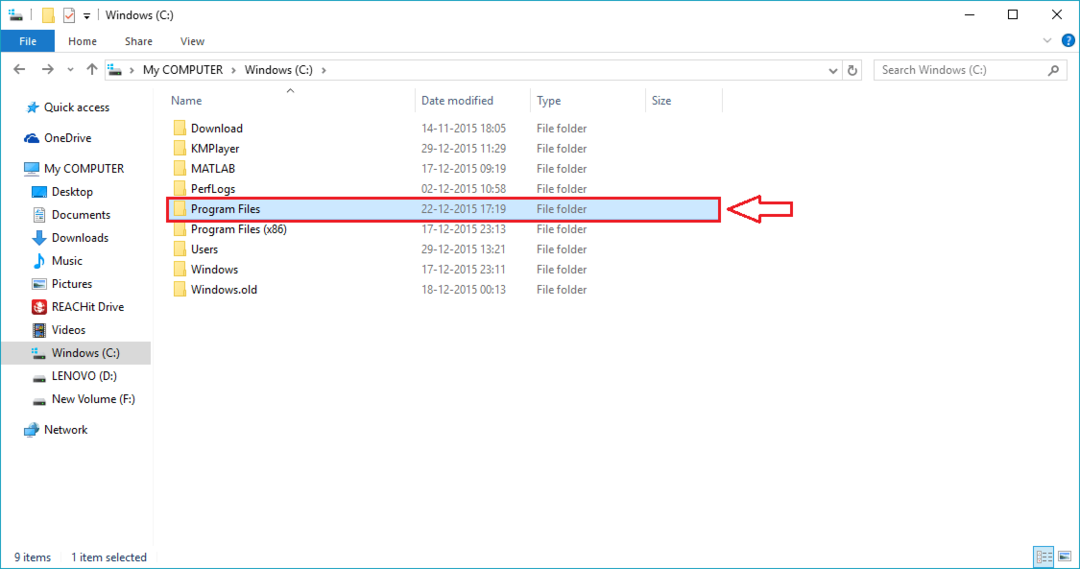이 소프트웨어는 드라이버를 계속 실행하여 일반적인 컴퓨터 오류 및 하드웨어 오류로부터 안전하게 보호합니다. 간단한 3 단계로 모든 드라이버를 확인하세요.
- DriverFix 다운로드 (확인 된 다운로드 파일).
- 딸깍 하는 소리 스캔 시작 문제가있는 모든 드라이버를 찾습니다.
- 딸깍 하는 소리 드라이버 업데이트 새 버전을 얻고 시스템 오작동을 방지합니다.
- DriverFix가 다운로드되었습니다. 0 이번 달 독자.
최신을 설치 한 경우 Windows 10 업데이트, 로그인이 5 분에서 10 분 정도 지연되는 문제를 발견했을 수 있습니다. 검은 화면이 나타납니다. 시스템을 다시 제어 할 때까지. 현재로서는이 문제가 일부 HP 장치에만 영향을 미치는 것 같습니다. 아직 출시 된 문제에 대한 공식적인 수정 사항이 없습니다.
Windows 10에서 블랙 스크린 로그인 문제를 어떻게 해결할 수 있습니까?
지연 문제에 대한 세부 정보
Microsoft는 문제를 확인한 후 고급 사용자를 대상으로 한 많은 세부 정보와 해결 방법을 제공했습니다. Microsoft가 비난하는 것 같습니다. HP 일부 OEM 공장 이미지는 이미지 생성 중에 일부 "잘못된 레지스트리 키"를 생성하여 Windows의 응용 프로그램 준비 서비스와 충돌을 일으킨다 고 말합니다. 이 모든 경우 사용자가 기기를 다시 제어 할 때까지 검은 색 화면이 표시되는 5 ~ 10 분의 지연이 발생합니다. 시스템을 재부팅 할 때마다 문제가 발생합니다.
Microsoft는 고급 사용자를위한 해결 방법을 제공합니다.
회사는 현재 문제에 대한 영구적 인 수정 작업을하고 있습니다. 이미 사용할 수있는 해결 방법이 있지만 제대로 작동하려면 Windows 레지스트리에 대해 잘 알고 있어야합니다. 그렇지 않으면이 수정 사항을 적용하지 않는 것이 좋습니다. 여기있어:
- 작업 표시 줄에서 검색 상자를 클릭 한 다음 REGEDIT. 이제 확인을 클릭 할 수 있습니다.
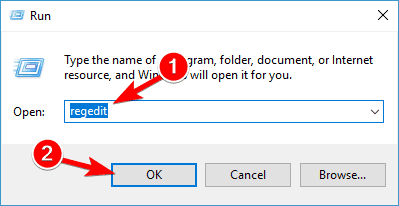
- 로 이동 레지스트리 편집기 레지스트리 키를 찾습니다.
HKEY_LOCAL_MACHINESOFTWAREMicrosoftWindowsCurrentVersionAppxAppxAllUserStoreApplications - 이제 다음 중 하나로 시작하는 레지스트리 키 이름을 가진 하위 레지스트리 키를 선택합니다.
- 마이크로 소프트. NET. 네이티브. 뼈대.
- 마이크로 소프트. NET. 네이티브. 실행 시간.
- 마이크로 소프트. VCLibs.
- 레지스트리 메뉴에서 편집을 선택한 다음 지우다.
- 필요한 경우 3 단계와 4 단계를 반복하십시오.
이것은 현재 사용 가능한 유일한 해결 방법이지만 회사는 곧 공식 수정 사항을 발표 할 것입니다.
확인해야 할 관련 이야기 :
- 로그인 후 Windows 10 검은 색 화면 [Fix]
- 절전 모드 후 Windows 10 검은 색 화면 [Fix]
- 수정: 커서가있는 Windows 10 검은 색 화면